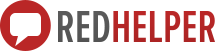В данном материале Вы узнаете, как установить RedHelper на сайты под управлением UMI CMS
1. К сожалению, UMI CMS не дает возможности установить какой-либо сторонний код через панель управления. Поэтому необходимо работать с файлами системы напрямую. Для этого нужно воспользоваться FTP-клиентом (это программа для управления файлами на хостинге). Мы рекомендуем пользоваться FileZilla - это бесплатная, простая и удобная программа. Скачать ее можно здесь:
2. После установки FileZilla на компьютер Вам потребуются данные для доступа к FTP вашего хостинга:
- адрес сервера (хост)
- логин (пользователь)
- пароль
Обычно эти данные присылаются хостингом при регистрации аккаунта.
3. Запустите FileZilla. Обратите внимание на выделенную красной рамкой панель. В нее Вам нужно внести имеющиеся у Вас данные для доступа к хостингу и нажать кнопку "Быстрое соединение". FileZilla спросит у Вас - сохранять или нет пароль, мы не рекомендуем сохранять пароль из соображений безопасности, но решение остается за Вами.
4. В правом окне программы выберите папку, в которой находятся файлы Вашего сайта. Чаще всего она имеет название домена.
5. Далее необходимо выбрать папку "Templates".
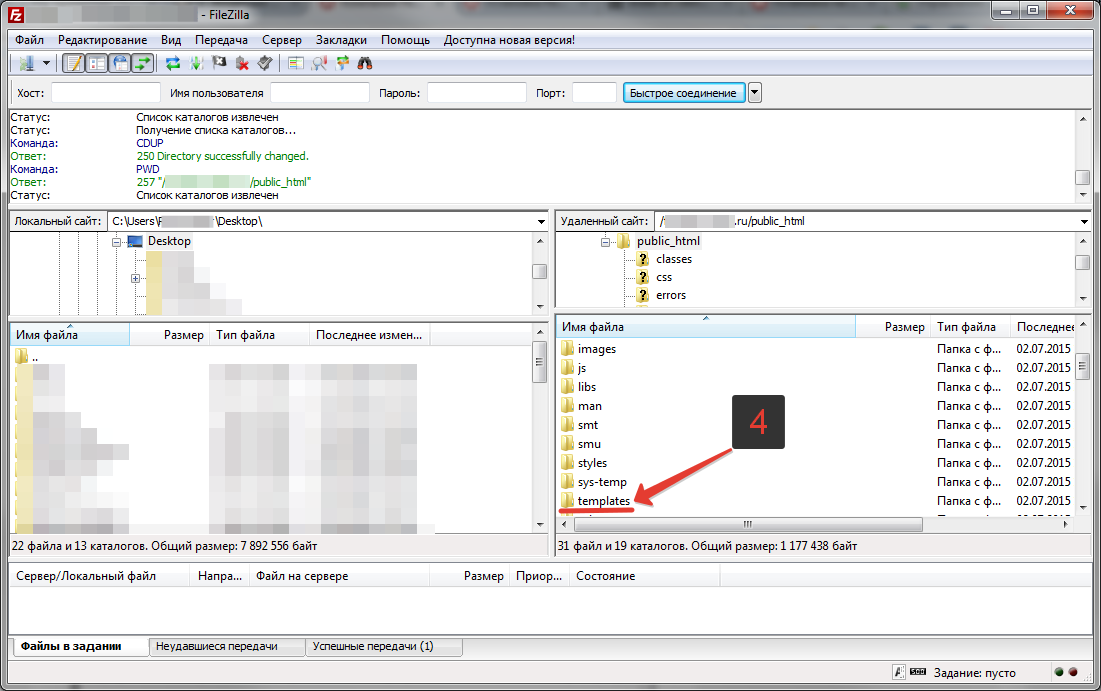
6. В этой папке находятся все шаблоны Вашего сайта. Выбрать нужно тот, который в данный момент используется системой. Если Вы не уверены в том, какой именно шаблон используется, мы рекомендуем провести операции 6-10 со всеми шаблонами, находящимися в папке Template.
7. В папке с шаблоном найдите папку "xslt", а в ней - папку "layouts", в которой лежит файл с шаблоном. Его необходимо скачать на компьютер. Для этого в правом нижнем окне FileZilla щелкните правой кнопкой мыши по свободному пространству и выбрать пункт меню "Создать каталог".
8. Введите название новой папки на Вашем компьютере, куда будут скачаны файлы для редактирования. Потом ее можно будет удалить.
9. Перетащите файл с шаблоном страницы в созданную папку, и сверните (но не закрывайте) окно Filezilla.
10. Откройте папку с файлом на компьютере. Кликните правой кнопкой мыши на файле и выберите пункт "Открыть с помощью...", где нужно найти WordPad. ВАЖНО: открыть файл можно и Блокнотом, но специфика файла не позволит быстро выполнить в нем пункт 11. Либо воспользоваться любым редактором HTML (например - Notepad++), но его может не оказаться у Вас на компьютере.
11. В открывшемся окне найдите тег </body> (именно с символом "/"). Прямо перед ним необходимо вставить имеющийся у Вас код RedHelper. После этого выберите пункт меню "Файл" - "Сохранить", или нажмите иконку с дискетой, и закройте файл.
12. Снова разверните окно Filezilla и перетащите файл с шаблоном из левой части окна в правую. Filezilla может потребовать подтверждение перезаписи файла - соглашайтесь.
13. Откройте в браузере главную страницу сайта и убедитесь, что все работает.
Помощь
Вы всегда можете обратиться за помощью к нашим специалистам. Для вас доступны:
- онлайн-чат и бесплатный обратный звонок на сайте RedHelper.ru
- телефон +7 (495) 212 92 57
- почта info@redhelper.ru
Связанные темы